Chủ đề: Phím tắt trong Excel
-
11-19-2008, 04:47 AM #1
 Junior Member
Junior Member
- Ngày tham gia
- Aug 2015
- Bài viết
- 0
Phím tắt trong Excel
Adung chỉ nói liệt kê một số phím tắt thông dụng nhất trong Excel:
Ctrl +
A: lựa chọn toàn bộ bảng tính
X: cắt đoạn văn bản đươợ chọn
C: copy đoạn văn bản
V: dán đoạn văn bản
Z: thực hiện lệnh undo
B: chữ đậm
I: chữ nghiêng
U: chữ gạch chân
G: chuyển tới vị trí được đặt tên
H: sửa trên toàn bộ bảng tính (Replace)
F: tìm ký tự trên toàn bảng tính (Find)
N: mở một file mới
S: lưu bảng tính
P: mở hộp thoại Print để in
T: mở hộp thoại Create Table
W: thoát khỏi excel
Y: Huỷ bỏ lệnh undo
o: mở file có sẵn
K: mở hộp thoại Insert HyperLink, tạo liên kết
1: mở hộp thoại Format Cells
0: ẩn cột hiện tại
+ Shift + 0: hiện cột vừa ẩn
F2: xem trước khi in
F6: chuyển đổi giữa các cửa sổ
Spacebar: chèn cột
.................................................. .................................................. ..........
Phần trên chỉ là những câu lệnh thông dụng, còn hơn 70 câu lệnh nữa, mai post tiếpView more random threads:
- Khôi phục nội dung file Word bị lỗi
- học hỏi
- Hãy cẩn thận với các file đính kèm
- Phân biệt chế độ Shutdown, Restart, Standby và Hibernate
- Tìm kiếm Internetexplorer 7.0full & screensaver??
- Xem nhanh nội dung văn bản Word
- Diệt macro 4, sheet ảo và name rác trên Excel
- Vài vấn đề về Firefox
- Thủ thuật chát chít
- Bản IDM 5.14 (Dowload 500%)
-
11-19-2008, 03:54 PM #2
 Silver member
Silver member
- Ngày tham gia
- Apr 2016
- Bài viết
- 271
Ðề: Phím tắt trong Excel
cám ơn anh nhoa, mấy fim1 này em bít chỉ được 1 nữa nhờ anh mà bít them nhìu doá
-
11-23-2008, 12:26 AM #3
 Junior Member
Junior Member
- Ngày tham gia
- Nov 2015
- Bài viết
- 0
Ðề: Phím tắt trong Excel
Tôi đang trông chờ Adung post tiếp Phím tắt excel <Phần trên chỉ là những câu lệnh thông dụng, còn hơn 70 câu lệnh nữa, mai post tiếp> Ko biết nói gì hơn ngoài sự chân thành cám ơn Adung nhiều nhe. Chào thân Gửi bởi adung
Gửi bởi adung
-
11-23-2008, 02:37 PM #4
 Silver member
Silver member
- Ngày tham gia
- Sep 2015
- Bài viết
- 52
Ðề: Phím tắt trong Excel
Đây là toàn bộ các phím tắt có trong Excel hy vọng giúp được các bạn
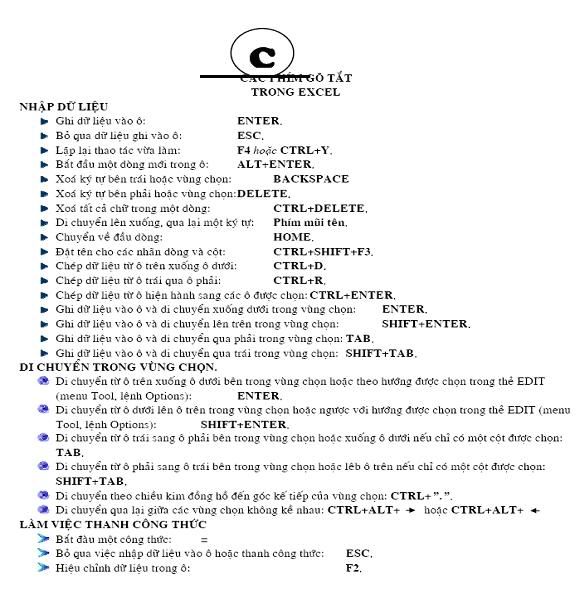
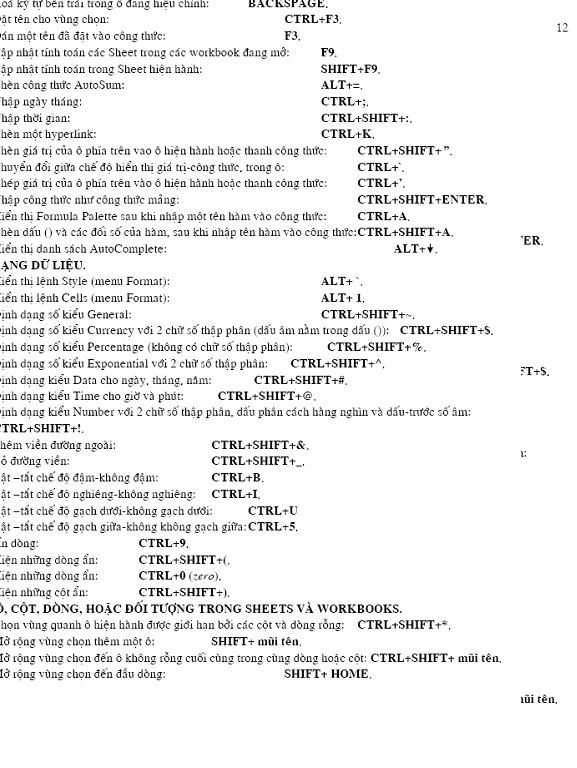
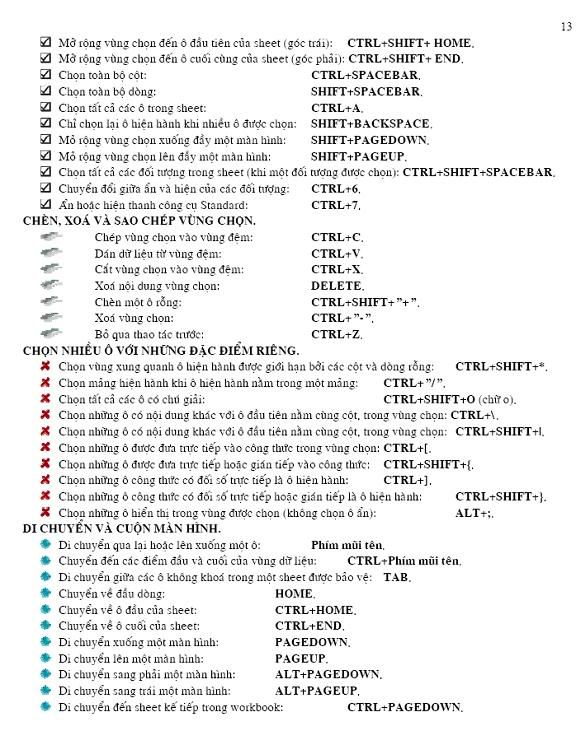
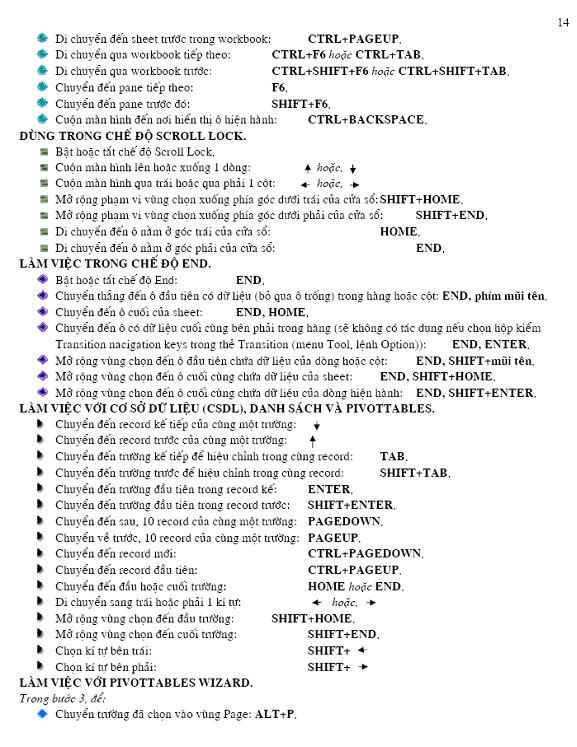
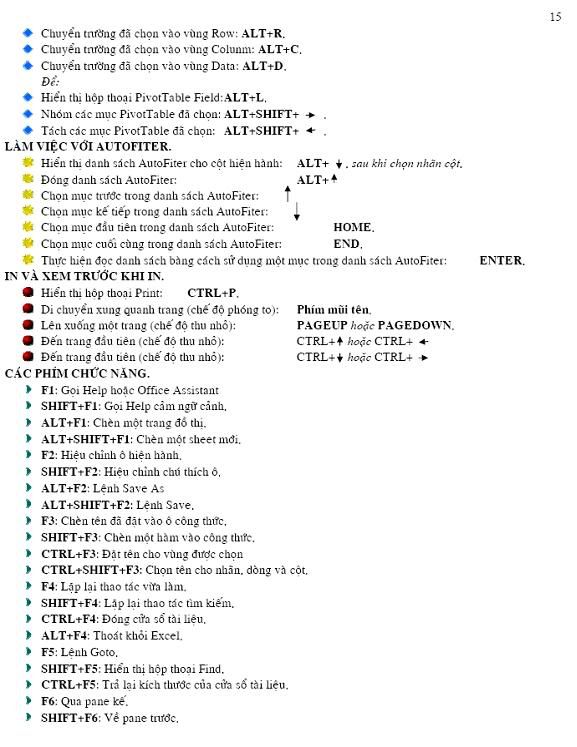
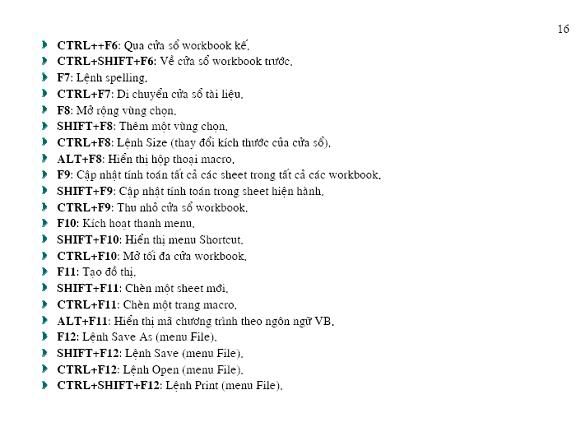
-
11-24-2008, 11:20 PM #5
 Junior Member
Junior Member
- Ngày tham gia
- Aug 2015
- Bài viết
- 0
Ðề: Phím tắt trong Excel
Mình chân thành cám ơn nhiều đến bạn augialong ( Nguyễn Thị Mai Anh )đã post bài phím tắt trong excel, mong rằng sau này có gì trong nghiệp vụ chuyên môn mong bạn giúp đỡ mình nhe.
Mến chào bạn
-
11-25-2008, 12:11 AM #6
 Silver member
Silver member
- Ngày tham gia
- Sep 2015
- Bài viết
- 469
Ðề: Phím tắt trong Excel
A dũng ơi, E muốn dùng phím tắt bôi đen một dòng trong xcel thì dùng lệnh nào ah? Hoặc muốn lọc tự động nữa thì dùng lệnh nào ah?
Thanks A nhiều nhé!
-
11-25-2008, 01:04 AM #7
 Junior Member
Junior Member
- Ngày tham gia
- Nov 2015
- Bài viết
- 0
Ðề: Phím tắt trong Excel
Nếu bạn muốn tô đen một dòng thì dùng shift + spacebar
Mình không hiểu lọc là lọc như thế nào nên không thể giúp bạn được.
-
11-26-2008, 03:12 AM #8
 Junior Member
Junior Member
- Ngày tham gia
- Aug 2015
- Bài viết
- 0
Ðề: Phím tắt trong Excel
Xin lỗi vì đã phụ sự trông chờ của bác. Do có một số việc bận nên bây h em mới có thời gian post nốt các câu lệnh còn lại. Muộn còn hơn không mong các bác rộng lượng tha thứ. Gửi bởi lgvanlong
Gửi bởi lgvanlong
A. Sử dụng phím tắt cho nhập dữ liệu:
Enter: hoàn thaành nhập/ điều chỉnh dữ liệu
ESC: huỷ nhập/ ĐIều chỉnh dữ liệu ô
F4 (Ctrl + Y): lặp lại hành động cuối cùng
Alt+ Enter: bắt đầu hàng mới trong cùng một ô
Backspace: xoá ký tẹ bên trái điểm chèn/ phần chọn
Delêt: xoá ký tự bên phải điểm chèn/ xoá phần chọn
Ctrl + Delete: xoá đến cuối hàng
Phím mũi tên: di chuyển
Home: di chuyển về đầu hàng
Shife + F2: vào chế độ hiểu chỉnh chú thích
Ctrl + Shift+F3: tạo các tên từ các nhãn cột và hàng
Ctrl + D: điền ô từ phía trên xuống dưới
Ctrl + R: điền ô từ bên trái sang bên phải
Ctrl +Enter: điền phạm vi ô chọn vơới dữ liệu của ô đang nhập
Enter: kết thúc nhập dữ liệu vào ô và di chuyển ô xuống dưới
Shift + Enter: kết thúc nhập dữ liệu vào ô và di chuyển ô lên trên
Tab: kết thúc nhập dữ liệu vào ô và di chuyển o sang phải
Shift + tab; kết thúc nhập dữ liệu và di chuyển ô sang trái
B. Sử dụng phím tắt khi làm việc trong ô hoặc trên thanh công thức:
= : bắt đầu một công thức
Esc: huỷ chế độ hiệu chỉnh ô
F2: vào chế độ hiệu chỉnh ô
Backspace: vào chế độ hiệu chinhr ô và xoá dữ liệu trong ô, hoặc xoá ký tự đứng trước ttrong ô khi ở chế độ hiệu chỉnh
F3: dán tên khối ô vào trong công thức
Ctrl + F3: định nghĩa tên ô hay phạm vi khối ô
Shift + F3: lập công thức
F9: tính toán trên các sheet trong tất cả các workbook mở
Shift+F3:tính toán trên sheet hiện hành
Alt + =: chèn công thức tính tổng tự động AutoSUm
Ctrl + ; : nhập ngày hiện hành của hệ thống
Ctrl + Shift + :-(dấu hai chấm) :nhập thời gian hiện hành của hệ thống
Ctrl + Shift + " : sao chép giá trị ( trên thanh công thức) từ ô phía trên vào ô hiện hành
Ctrl + ' : sao chép công thức (trên thanh công thức) t ừ ô phía trên vào ô hiện hành
Ctrl + ` (trên nút Tab) : chuyển đổi giữa hai trạng thái, hiển thị giá trị ô và hiển thị công thức ô
Ctrl + Shift + Enter: nhập công thức như là công thức mãng (array formula)
Ctrl + A: hiện thị bảng công thức sau khi bạn gõ tên hàm hợp lý trong công thức
Ctrl + shift + A: chèn các tên tham số và các dấu ngoặc đưon cho hàm sau khi bạn gõ tên hàm hợp lý trong công thức
Alt + mũi tên xuống dưới: hiện thị danh sách các dữ liệu có trên cột
C.Sử dụng phím tắt cho định dạng dữ liệu
Ctrl +1 : hiển thị hộp định dạng ô
Ctrl + shift + ~ : chọn định dạng số tự nhiên
Ctrl + Shift + $: chọn dạng tiền tệ với 2 số thập phân
Ctrl + Shift + % : chọn dạng phần trăm với 0 số thập phân
Ctrl + Shift + # : chọn dạng ngày
Ctrl + Shift + @: gắn dạng thời gian
Ctrl + Shift + ! chọn dạng số với 2 số thập phân và dấu cách 3 số
Ctrl + Shift + & : đóng khung các cạnh ngoài
Ctrl + SHift + _ : huỷ đóng khung
Ctrl + B : in đậm hoặc bỏ in đậm (giống Word)
Ctrl + I: nghiêng
Ctrl + U: in đường gạch dưới hoăvj bỏ
Ctrl + 5: in/ bỏ đường gạch giữa
Ctrl + 9: giấu hàng
Ctrl + Shift + 9: hiện lại caác hàng bị giấu
Ctrl + 0: giấu cột
Ctrl+ SHift + 0: hiện lại các cột bị dấu
D> các Phím tắt dùng cho chèn, xoá và sao chép:
Ctrl + C: sao chép chọn lựa
Ctrl + V: dán chọn lựa vào vị trí tương ứng
Ctrl +X: di chuyển chọnlựa
Delete: xoá nội dung của các ô chọn
Ctrl + Shift + "+": chèn ô trống
ctrl + -: xoá các ô , khối ô, cột, hàng chọn
Ctrl + Z: huỷbỏ hành động cuối cùng ( ngược với F4)
E. cácphím tắt sử dụng cho việc chọn dữ liệu, ô, các mục biểu đồ hay đối tượng
Ctrl + Shift + * : chọn vùng hiện hành quanh ô hiện hành
Shift + phím mũi tên: mở rộng phạm vi chọn thêm 1 ô
Ctrl + shift + phím mlũi tên: mở rộng phạm vi ô chọn đến ô không trống cuối cùng trên cùng cột hoặc hàng so với ô hiện hành
Shift + Home: mở rộng phạm vi ô chọn đến đầu hàng
CTRl + Shift + Home: mở rộng phạm vi ô chọn đến đầu Worksheet
Ctrl + SHift + ENd: mở rộng phạm vi ô chọn đến ô cuối cùng được sử dụng trên worksheet
Ctrl + Spacebar: chọn tất cả các ô trên cột
Shift + Spacebar: chọn tất cả các ô trên hàng
Ctrl + A: chọn tất cả các ô trên worksheeet
Shift + Backspace: nếu đang chọn nhiều ô, chọn chỉ ô hiện hành
CTrl + 7: hiện hay giấu thanh Standard
F. Các phím tát di chuyển và cuộn màn hình trên worksheet hoặc workbook
Phím mũi tên: di chuyển đến ô theo chiều mũii tên
Ctrl + phím mũi tên: di chuyêể đến ô nằm trên cạnh của vùng dữ liệu hiện hành
Home: di chuyển đến ô ở đầu của hàng
CTrl + Home: di chuyển đến ô ở đầu của Worksheet
Ctrl + End: di chuyển đến ô cuối cùng của workSheet là ô giao giữa cột được sử dụng bên phải nhất và hàng đươcj sử dụng cuối cùng nhất
Ctrl + PageDown: di chuyển đến sheet kế trong workbook
Ctrl + pageUp: di chuyêể đến sheet phía trước trong workbook
Ctrl + F6 hoặc Ctrl + Tab: di chuyển đến workbook hay cửa số kể tiếp
Ctrl + Backspace: cuộn màn hình để hiển thị ô hiện hành
G. Các phím chức năng:
F1: hiển thị trợ giúp
Alt+F1: chèn sheet biểu đồ
Alt + Shift + F1: chèn sheet mới
F2: Edit the active
Shift + F2: vào chú thích ô
ALt + F2: save as
Alt + Shift + F2: save
F3: dán tên khối ô vào công thức
Shift+ F3 án hamf vào công thức
án hamf vào công thức
Ctrl + F3: định nghĩa khối
F4: lặp lại hanhf động (repeat)
Shift + F4: Find Next
Ctrl + F4: đóng cửa sổ
Alt + F4: thoát
F5: go to
Ctrl +F5: phục hồi kích thước cửa sổ
F6: di chuyển đến phâần cửa sổ kế
Shift + di chuyển đến phần cửa sổ trước
Ctrl + F6: di chuyển đêến book kế
Ctrl +Alt + F6: di chuyêể đến book trước
F7: Spelling
Ctrl +F7: di chuyển cửa sổ
F8: Neo ô
Shift + F8: chèn thêm khối ô chọn khác
Ctrl + F8: thay đổi kích thước cửa sổ
Alt + F8: hiển thị hộp Macro
F9: tính toán tất cả các sheet trên tất cả các book mở
Shift + F9: tính toán trên worksheet hiện hành
Ctr +F9: thu nhỏ workbook thành biểu tượng
F10: chọn thanh thực đơn lệnh
Shif + F10: hiện thị thực đơn phím tắt
Ctrl + F10: phóng to cửa sổ worrk book (ngược với Ctrl +F9)
F11: tạo biểu đồ
Shift + F11: chèn worrksheet mới
Alt + F11: hiển thị cửa sổ mã lệnh VBasic
F12: save as
Shift + F12: lưu
Ctrl + F12: mở
Ctrl + Shift + F12: IN
Đây là tất cả các phím tắt thông dụng. Còn rất nhiều nhưng mình nghĩ thế này đã đủ dùng rồi.
-
11-26-2008, 03:35 PM #9
 Junior Member
Junior Member
- Ngày tham gia
- Nov 2015
- Bài viết
- 0
Ðề: Phím tắt trong Excel
anh ơi cho em hỏi xuống dòng trong một o excel thì phải làm thế nào ạ
-
11-26-2008, 08:15 PM #10
 Junior Member
Junior Member
- Ngày tham gia
- Aug 2015
- Bài viết
- 0
Ðề: Phím tắt trong Excel
Alt + Enter là xuống dòng trong Excel
" Lọc tự động: Alt+D gõ phím F 2 lần" Cái này là phím tắt để vào AutoFilter. Còn ấn Alt + D rồi gõ phím F rồi ấn A là để vào AdvancedFileter. Còn để lọc còn tuỳ vào điều kiện mà mình muốn lọc, làm sao có thể tự động lọc được.



 Trả lời kèm Trích dẫn
Trả lời kèm Trích dẫn





Pallet nhựa Lâm Đồng giải pháp hoàn hảo cho nhà kho Pallet nhựa Lâm Đồng là một giải pháp đa năng và hiệu quả trong việc vận chuyển và lưu trữ hàng hóa. Trong đó, pallet nhựa Lâm Đồng không chỉ đáp...
Pallet nhựa Lâm Đồng giải pháp hoàn hảo cho nhà kho